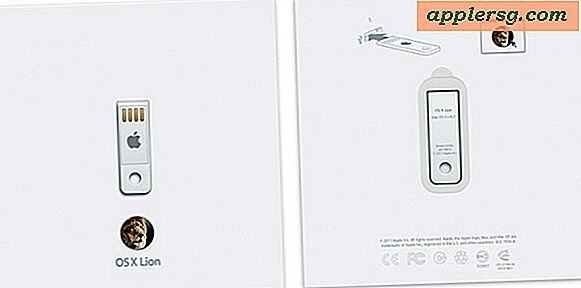Hoe maak je een dvd-jewelcase-invoeging in Microsoft Word
Met Microsoft Word kunt u uw eigen dvd-inzetstukken voor jewelcase maken. Met Avery voor Microsoft kunt u gratis kant-en-klare sjablonen downloaden met dubbelzijdige cd/dvd-doosjes. Deze sjablonen zijn ontworpen om in uw juwelendoosjes te passen, dus het formaat wijzigen is niet nodig. Met een blanco dvd-doosje kunt u uw eigen afbeeldingen of afbeeldingen die op uw computer zijn opgeslagen toevoegen om uw eigen ontwerp te maken. Met een paar extra stappen kunt u ook tekst of bijschriften toevoegen aan deze dvd-doosjes.
Stap 1
Selecteer "Microsoft Word" in het Windows Start-menu en laat het volledig op uw scherm laden.
Stap 2
Download de lege sjabloon voor het invoegen van cd's/dvd's van de Microsoft-website (zie bronnen). Selecteer 'Downloaden'. Selecteer "Akkoord" in de Microsoft-serviceovereenkomst. Selecteer "Opslaan" in het dialoogvenster Bestand downloaden. Selecteer de map waarnaar dit bestand moet worden gedownload in het vervolgkeuzemenu. Selecteer 'Opslaan'. Wanneer het dialoogvenster Windows Verkenner wordt geladen, selecteert u de bestandsnaam en selecteert u vervolgens "Bestanden uitpakken" bovenaan uw scherm.
Stap 3
Open de sjabloon voor het invoegen van cd's/dvd's in Microsoft Word, door "Open" te selecteren en vervolgens de bestandsnaam in de lijst te selecteren en vervolgens "Openen" te selecteren.
Stap 4
Plaats afbeeldingen en afbeeldingen in de voorkant van uw dvd-doosje. Selecteer "Afbeelding" in het menu Invoegen en blader vervolgens over en selecteer "Van bestand". Selecteer de bestandsnaam van de afbeelding of afbeelding en selecteer 'Invoegen'. U kunt uw afbeelding of afbeelding in de invoeging van het dvd-doosje verplaatsen door op de afbeelding te klikken en deze naar de gewenste locatie te slepen.
Stap 5
Voeg tekst toe aan uw dvd-doosje. U kunt de functie Bijschrift van Microsoft Word gebruiken om uw tekst toe te voegen. Selecteer "Referentie" in het menu Invoegen en blader over en selecteer "Bijschrift". Wanneer de labellijst op uw scherm wordt geladen, selecteert u 'Nieuw label'. Voer de informatie in die u op het label wilt weergeven. Selecteer "OK" als u klaar bent. Herhaal stap 4 en 5 voor de achterkant van uw dvd-doosje.
Selecteer "Opslaan als" in het menu Bestand. Geef het invoegbestand van uw dvd-doosje een naam en selecteer 'Opslaan'.